Älykkäät objektit Photoshopissa säästävät aikaa yhden kuvan useiden kopioiden tulostamiseen

Smarthop-objektit Photoshopissa voivat helpottaa työskentelyäkun valmistelet asiakirjoja yrityksellesi. Oletko koskaan joutunut tulostamaan yhden kuvan eri versiot useita kertoja yhdelle sivulle? Kun ajattelen sitä, luulen, että voin heikentyä kaikesta kopioinnista ja liittämisestä, joka minun on tehtävä joka kerta. Mutta eikö ole olemassa yksinkertaisempaa tapaa? Itse asiassa on. Tällä kertaa annamme sinulle nopean vinkki säästää aikaa, kun teet tulostusasetteluja Photoshop Smart Objects -apuohjelman avulla.
Luo tulostettava Photoshop-kuva
Kuva, jota käytän Smart Objects -ominaisuuden kanssa, on seuraava:

Ensimmäisessä kuvassani tasot-paneeli näyttää tältä - sinun tulee tietysti erilainen, mutta näytän tämän vain esimerkkinä siitä, mitä yhdistämme yhdessä myöhemmin.
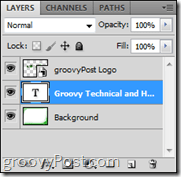
Ensimmäisen kuvan yhdistäminen älykkääseen esineeseen
Luo uusi ryhmä
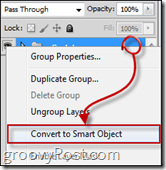
Kuvasi asettelu tulostettavaksi
Nosta nyt kankaan kokoa menemällä sisään Kuva> Kankaan koko Photoshop-valikossa.
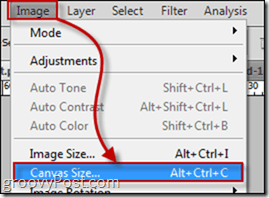
Valitse koko senttimetreinä tai pikseleinä. Käytin tässä esimerkissäni 1750 × 2500.
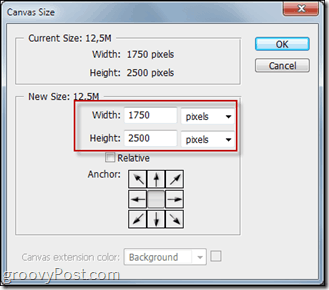
Kopioi sitten Älykäs esine olet luonut niin monta kertaa kuin haluat ja kohdista kaikki älykkäät objektit siten, että ne ovat kaikki toisistaan yhtä kaukana.
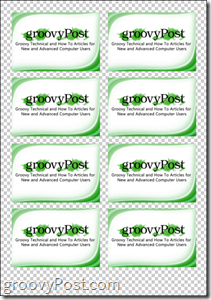
Käytä älykkäitä esineitä useissa versioissa
Voit tulostaa ja / tai tallentaa useita käyntikorttien tulostusasetteluja muokkaamalla älyobjektia. Napsauta hiiren kakkospainikkeella pääpainiketta Sisällys ja valita Muokkaa sisältöä.
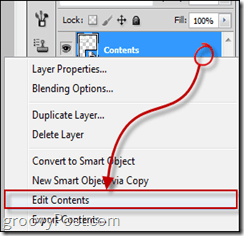
Sen jälkeen voit muokata yritystäsikortti tai korvata se jo valmistelemallasi toisella versiolla. Kun olet tallentanut älykkäät objektisi ja poistut alkuperäiseen tulostusasetteluun, huomaat, että kaikki kaksoiskappaleet korvataan nyt toisella versiollasi.
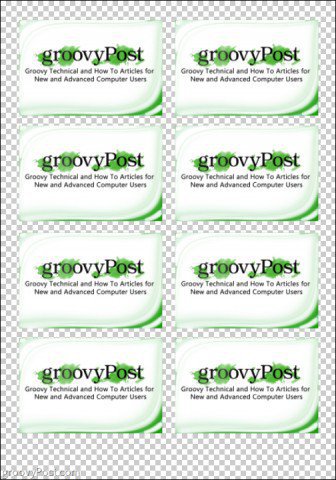










Jätä kommentti